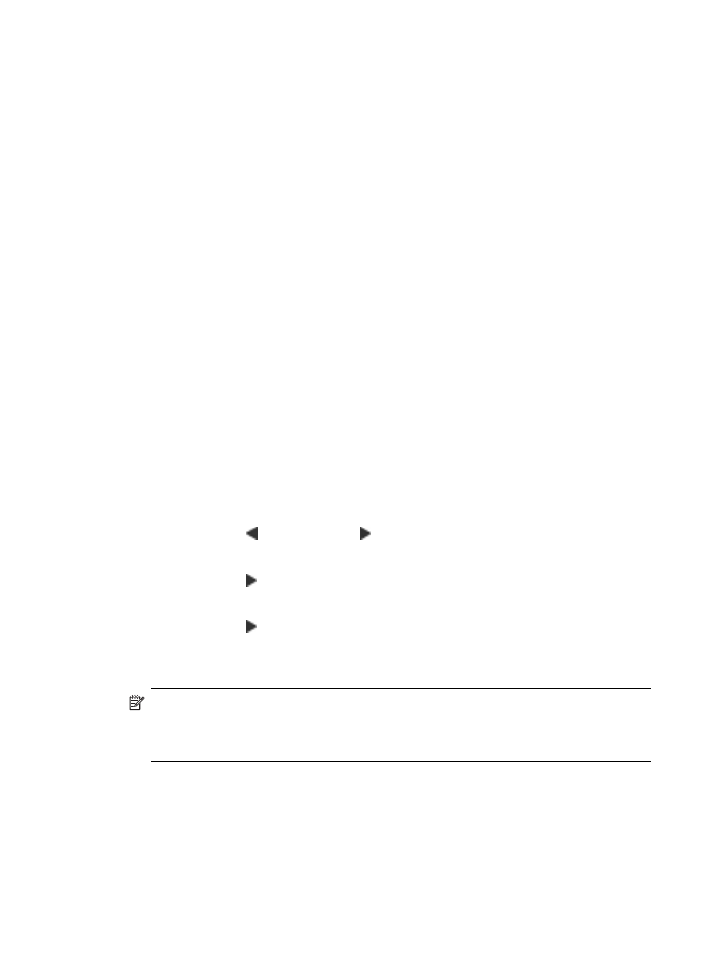
การเปลี่ยนความเร็วหรือคุณภาพของสําเนา
เครื่องนี้มีตัวเลือกสามตัวเลือกสําหรับกําหนดความเร็วและคุณภาพในการทํา
สําเนา:
•
Best (
ดีที่สุด) ใหคุณภาพการทําสําเนาที่ดีที่สุดสําหรับกระดาษทุกประเภท
และขจัดแถบ (เสน) ที่อาจเกิดขึ้นในบริเวณสีทึบในบางครั้ง Best (ดีที่สุด)
จะทําสําเนาไดชากวาการตั้งคาคุณสมบัติแบบอื่น
•
Normal (
ธรรมดา) ใหงานพิมพคุณภาพสูง และเปนการตั้งคาที่แนะนํา
สําหรับการทําสําเนาสวนใหญของคุณ Normal (ธรรมดา) จะทําสําเนาได
เร็วกวา Best (ดีที่สุด) และเปนการตั้งคาดีฟอลต
•
Fast (
เร็ว) ทําสําเนาไดเร็วกวาการตั้งคาแบบ Normal (ธรรมดา) หาก
ตนฉบับเปนขอความ คุณภาพสําเนาที่ไดจะเทียบเทากับการตั้งคาแบบ
Normal (
ธรรมดา) แตหากเปนรูปภาพ คุณภาพสําเนาอาจจะต่ํากวา การ
ตั้งคาแบบ Fast (เร็ว) จะชวยประหยัดน้ําหมึก และชวยยืดอายุการใชงาน
ตลับหมึกพิมพของคุณได
ในการเปลี่ยนคุณภาพสําเนาจากแผงควบคุมของเครื่อง
1.
ตองแนใจวาคุณมีกระดาษอยูในถาดปอนกระดาษหลัก
2.
วางตนฉบับคว่ําหนาลงบนกระจกสแกนเนอร
3.
กด ลูกศรซาย หรือ ลูกศรขวา เพื่อเลือก Fax B&W (โทรสารขาวดํา)
หรือ Color fax (โทรสารสี) และกด OK (ตกลง)
4.
กด ลูกศรขวา จนกวา Copy Quality (คุณภาพสําเนา) จะปรากฏ และ
กด OK (ตกลง)
5.
กด ลูกศรขวา จนกวาคุณภาพกระดาษที่ถูกตองปรากฏ จากนั้นกด OK
(
ตกลง)
6.
กด Start (เริ่ม)
หมายเหตุ ฟงกชันการทําสําเนาสามารถใชไดโดยใชซอฟตแวร
HP Photosmart Studio (Mac OS) สําหรับขอมูลเพิ่มเติม โปรดดูที่ไฟล
ชวยเหลือของ'ซอฟตแวร